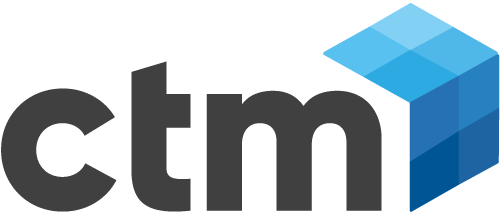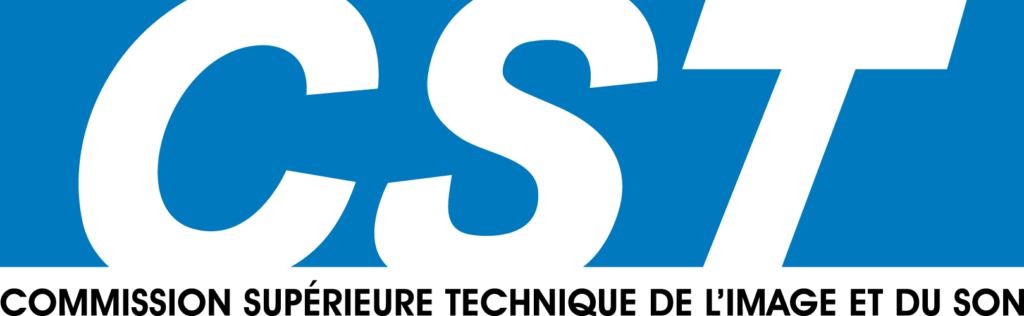Dans l’industrie du fichier, un logiciel de QC est maintenant un « must have » face à l’incroyable nombre de fichiers créés chaque jour et qui doivent être vérifiés automatiquement en première évaluation, pour aider les opérateurs à identifier rapidement si un fichier doit être rejeté immédiatement ou s’il vaut la peine d’être vérifié visuellement :
Voici notre ‘Truc et Astuce’, il traite d’un module logiciel inclut dans Aurora qui permet de comparer 2 rapports de test de fichiers. Ceci a deux applications principales : comparaison de deux rapports de test exécutés avec un même profile mais sur des fichiers différents (acquisitions réalisées à des endroits différents d’un workflow par exemple), comparaison de deux rapports de test exécutés sur un même fichier mais avec des profils de test différents. Ceci permet d’affiner les critères de détection des erreurs.
Un logiciel de QC peut être utilisé pour identifier rapidement quelle brique logicielle crée un problème dans un workflow. Pour cela, plusieurs acquisitions faites le long du workflow seront testées, et un processus de comparaison sera exécuter pour identifier où le contenu devient différent.
Où trouver cette fonction :
Cette fonction se trouve dans la section du menu principal. Dans cette section, 3 applications très utiles sont accessibles :
• Une fonction de recherche avancée
• Un analyseur de tendance
• Le générateur de rapport de comparaison
. Quelle est la fonction ?
Ce processus prend deux rapports différents exécutés au préalable et crée un nouveau rapport, mettant en évidence les différences entre les deux. L’un des rapports est considéré comme ‘Référence’. Il s’agit par exemple du rapport correspondant au fichier à l’entrée du workflow. L’autre s’appelle » Downstream « . Normalement, c’est là où les différences ont été introduites.
C’est ce que nous expliquons ici. Comment faire ?
Il y a 3 façons de créer un rapport de comparaison ;
1. Dans l’onglet
2. Depuis le Dashboard avec l’icône spéciale
3. À partir de la page ‘Add a new job’.
Tous les trois donnent accès au même menu, permettant de sélectionner le rapport ‘Référence’ et le rapport ‘Downstream’, puis de lancer le processus. Ce travail est fait presque instantanément.
Comment obtenir le rapport de comparaison ?
Pour voir ce type de rapports, il faut les faire apparaitre dans le ‘Dashboard’. Pour cela :
Ensuite, un rapport de comparaison est comme un travail de test, sauf qu’il montre toutes les différences entre le fichier de référence et le fichier Downstream.
Cette technique peut être utilisée pour comparer différents fichiers de capture le long d’un workflow avec le même profil de test, ou pour comparer le même fichier, vérifié avec différents profils de test.
Exemple de rapport :
Cet extrait d’un rapport montre différentes entrées dans le rapport de comparaison.
Il y a principalement 2 types de différences.
• Dans celui marqué par le carré bleu, les deux mesures diffèrent dans les deux rapports et le paramètre est présent dans les deux rapports.
• Dans la différence marquée en carré rouge, le paramètre Cadence est présent uniquement dans le rapport de travail de référence mais pas dans le rapport de travail en aval. Dans ce cas, seules les valeurs de référence du paramètre sont visibles dans le rapport.
Source : Tektronix – Editions mensuelle Triuc et astuces
CTM Solutions distribue les solutions de QC Aurora de Tektronix, renseignement ou demande de démonstration : 01 40 85 45 40 ou info@ctmsolutions.com